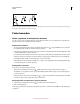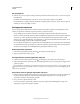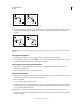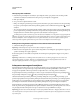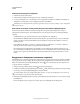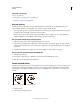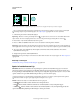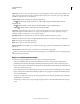Operation Manual
376
INDESIGN GEBRUIKEN
Tekenen
Laatst bijgewerkt 20/5/2011
Een pad kopiëren
❖ Selecteer een pad of een segment met het gereedschap Selecteren of Direct selecteren en voer een van de volgende
handelingen uit:
• Gebruik de standaardmenufuncties om paden in of tussen toepassingen te kopiëren en te plakken.
• Houd Alt (Windows) of Option (Mac OS) ingedrukt en sleep het pad naar de gewenste positie. Laat vervolgens de
muisknop en de toets Alt of Option weer los.
Padsegmenten aanpassen
U kunt een padsegment altijd bewerken, maar het bewerken van bestaande segmenten verschilt enigszins van het
tekenen van segmenten. Gebruik de volgende tips wanneer u segmenten bewerkt:
• Als een ankerpunt twee segmenten verbindt en u dit ankerpunt verplaatst, wijzigt u altijd beide segmenten.
• Wanneer u met het gereedschap Pen tekent, kunt u tijdelijk het gereedschap Direct selecteren activeren (InDesign
en Photoshop), zodat u segmenten kunt aanpassen die u al hebt getekend. Druk tijdens het tekenen op Ctrl
(Windows) of op Command (Mac OS). Als u in Illustrator op Ctrl of Command drukt tijdens het tekenen, wordt
het selectiegereedschap geactiveerd dat u als laatste hebt gebruikt.
• Als u met het gereedschap Pen een boogpunt tekent en de richtingslijn sleept, wordt de lengte van de richtingslijn
aan beide zijden van het punt gewijzigd. Als u echter een bestaand boogpunt bewerkt met het gereedschap Direct
selecteren, wordt de lengte van de richtingslijn alleen gewijzigd aan de zijde die u sleept.
Rechte segmenten verplaatsen
1 Selecteer met het gereedschap Direct selecteren het segment dat u wilt aanpassen.
2 Sleep het segment naar de nieuwe positie.
De lengte of hoek van rechte segmenten aanpassen
1 Selecteer met het gereedschap Direct selecteren een ankerpunt op het segment dat u wilt aanpassen.
2 Sleep het ankerpunt naar de gewenste positie. Houd Shift ingedrukt en sleep om de aanpassing tot stappen van 45
graden te beperken.
Als u in Illustrator of in InDesign een rechthoek alleen maar breder of smaller wilt maken, is het eenvoudiger om de
rechthoek met het selectiegereedschap te selecteren en de grootte ervan te wijzigen met een van de handgrepen aan de
zijden van het selectiekader.
De positie of vorm van gebogen segmenten aanpassen
1 Selecteer met het gereedschap Direct selecteren een gebogen segment of een ankerpunt op een van de uiteinden van
het gebogen segment. Er worden, indien aanwezig, richtingslijnen weergegeven. (Voor sommige gebogen
segmenten wordt slechts één richtingslijn gebruikt.)
2 Ga op een van de volgende manieren te werk:
• Als u de positie van het segment wilt veranderen, sleept u het segment. Houd Shift ingedrukt en sleep om de
aanpassing tot stappen van 45 graden te beperken.